Fast jede Linux-Distribution, einschließlich Fedora Linux, unterstützt die Datei „.tgz“. Allerdings wissen viele Anfänger nicht, wie man die „.tgz“-Datei entpackt. Wenn Sie auch wissen möchten, wie Sie eine „.tgz“-Datei unter Fedora Linux extrahieren, ist diese Kurzanleitung genau das Richtige für Sie. Hier stellen wir die verschiedenen Möglichkeiten zum problemlosen Extrahieren der „.tgz“-Dateien vor.
So extrahieren Sie eine TGZ-Datei unter Fedora Linux
Dieser Abschnitt enthält eine Befehlszeile und eine grafische Methode zum Extrahieren der „.tgz“-Datei auf Fedora.
Das Tar-Kommando
Es ist einfach, die „.tgz“-Datei mit dem Befehl „tar“ zu extrahieren. Beispielsweise befindet sich die Datei „.tgz“ im Verzeichnis „Downloads“. Führen Sie zunächst den folgenden Befehl für das Verzeichnis im Terminal aus:
cd ~/Downloads
ls

Wie das vorherige Bild zeigt, ist die Datei „Fedora.tgz“ unter „Downloads“ verfügbar.
Führen Sie nun den folgenden Befehl aus, um die „.tgz“-Datei zu extrahieren:
tar -xvf 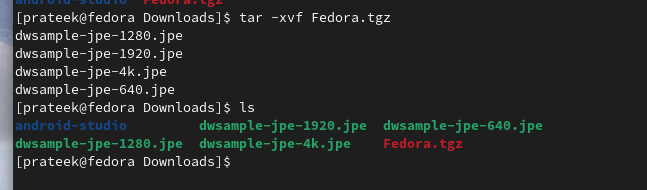
Der vorherige Befehl enthält mehrere Optionen wie:
- Option -x: Steht für „Extrakt“.
- Option -v: Steht für ausführlich und zeigt detaillierte Informationen zu den extrahierten Dateien an
- Option -f: Verwendet dabei die Archivdatei
Sie können die Option „z“ mit dem Befehl „tar“ hinzufügen, um die Datei „.tgz“ nach dem Extrahieren beizubehalten:
von -xzvf 
Wenn Sie die Datei in ein bestimmtes Verzeichnis extrahieren möchten, müssen Sie den folgenden Befehl ausführen:
tar -xzvf 
Ersetzen
Überprüfen wir, ob Sie die Datei „.tgz“ erfolgreich in das spezifische Verzeichnis extrahiert haben. Wir extrahieren beispielsweise die Dateien im Verzeichnis „Dokumente“:
cd ~/Dokumentels

Ebenso können Sie die Option „-t“ verwenden, um die Inhalte aufzulisten, die in der Datei „.tgz“ vorhanden sind:
tar -tzvf 
Darüber hinaus können Sie den folgenden Befehl ausführen, um weitere Optionen des Befehls „tar“ zu erkunden:
tar --help 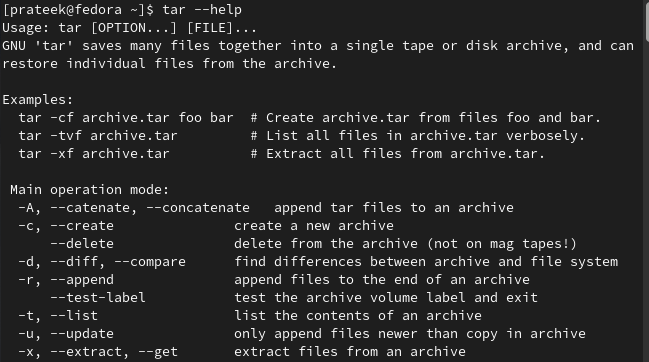
Der einfache Ansatz
Wenn Sie die Befehle nicht verwenden möchten, können Sie die Datei „.tgz“ aus dem Dateimanager extrahieren. Gehen Sie zum Dateimanager und navigieren Sie zu dem Verzeichnis, in dem die Datei „.tgz“ verfügbar ist:
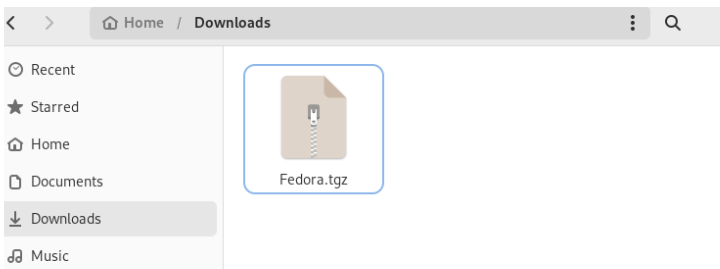
Klicken Sie nun mit der rechten Maustaste auf die Datei „.tgz“. Hier erhalten Sie im Dropdown-Menü die Option „Extrahieren“:
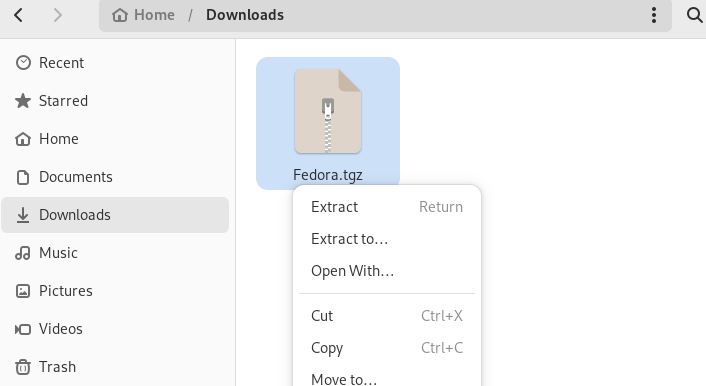
Darüber hinaus können Sie auf die Option „Extrahieren nach…“ klicken, um die „.tgz“-Datei in ein bestimmtes Verzeichnis zu extrahieren:
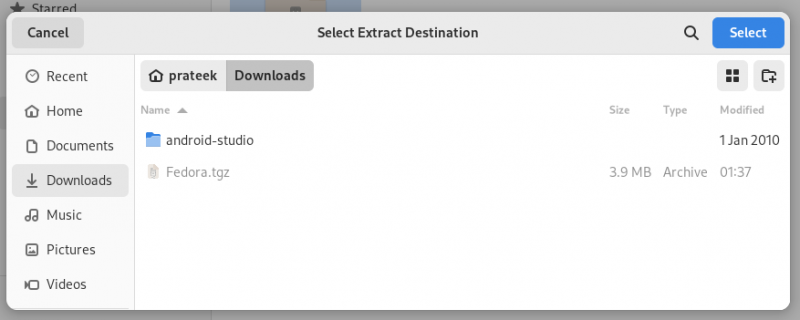
Abschluss
Hier geht es um die einfachen Methoden zum Extrahieren einer „.tgz“-Datei unter Fedora Linux, ohne dass Probleme auftreten. Mit seinen vielseitigen Optionen ermöglicht Ihnen der Befehl „tar“, die komprimierten Archive effektiv zu verwalten. Egal, ob Sie Anfänger oder Linux-Enthusiast sind, die angegebenen Methoden helfen Ihnen beim Extrahieren der „.tgz“-Dateien in Ihrem Fedora-System.